Come esportare il risultato in un'immagine
Una volta completata la colorazione e ottenuto il risultato desiderato, è possibile esportarlo in uno dei formati immagine supportati.
La funzione Esportazione in immagine consente di condividere una versione ricolorata dell’immagine al di fuori del programma CODIJY.
Indice dei contenuti
Quando la funzione Esportazione in immagine è attiva
Una volta generata l’anteprima del colore che appare nella scheda Risultato, è possibile esportarla in un file immagine di propria scelta.
La funzione Esporta in immagine rimane inattiva finché non viene generata un'anteprima.
Come esportare l'anteprima del colore in un'immagine
Per richiamare la finestra di dialogo Esporta immagine in CODIJY, andare su File-> Esporta immagine oppure:
Passo 1. Richiamare il menu a discesa tenendo premuta l’icona Salva.
Passo 2. Fare clic su Esporta immagine
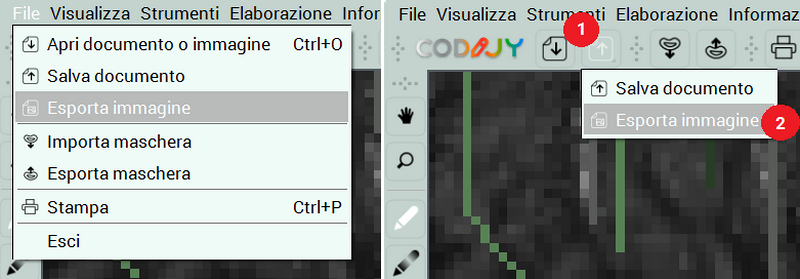
Successivamente, nominare il file, scegliere il formato dell’immagine e la posizione del file.
Controllo della qualità di esportazione e del valore DPI dell'immagine
CODIJY consente di modificare la qualità e il valore DPI dell’immagine risultante. Per effettuare le relative regolazioni:
Richiamare le Preferenze![]() e aprire la scheda Impostazioni.
e aprire la scheda Impostazioni.
Qui è possibile aumentare/diminuire la qualità di elaborazione, la qualità JPEG e il valore DPI.
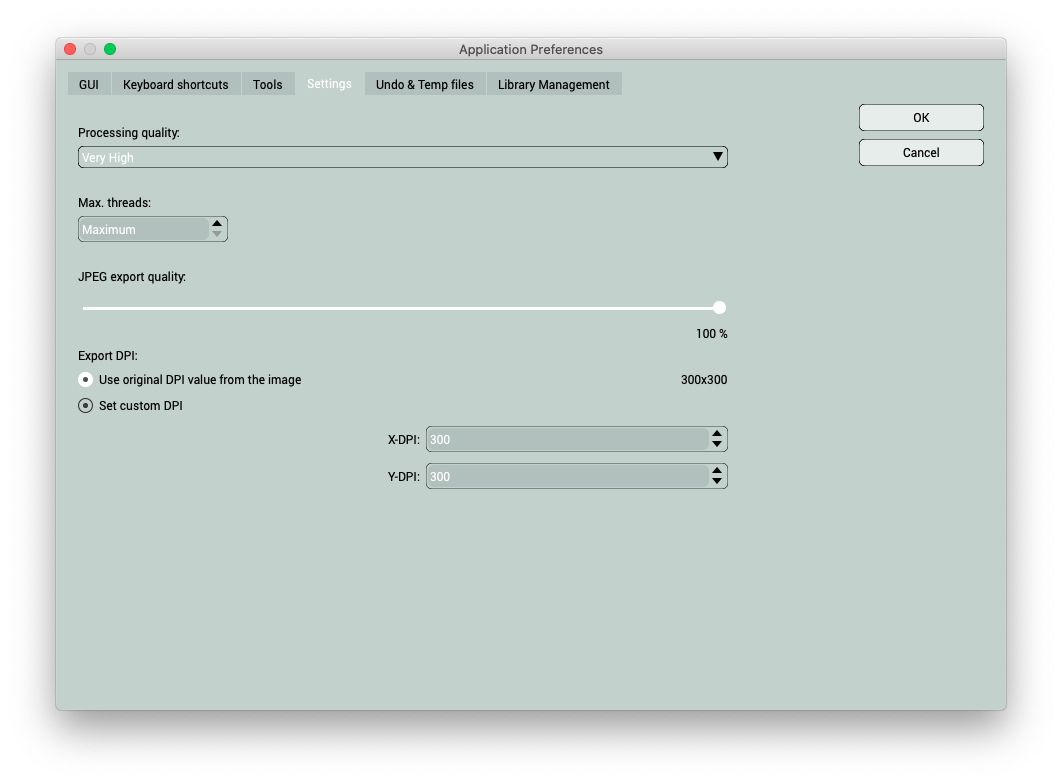
Formati immagine supportati
È possibile esportare l’anteprima in uno dei formati immagine supportati:
- JPG – Joint Photographics Expert Group
- JPEG – Joint Photographics Expert Group
- PNG – Portable Network Graphics
- BMP – Windows Bitmap
- PBM – Portable Bitmap
- PGM – Portable Graymap
- PPM – Portable Pixmap
- XBM – X11 Bitmap
- XPM – X11 Pixmap
- TIF – Tagged Image File Format
- TIFF – Tagged Image File Format
- WBMP – Wireless Application Protocol Bitmap Format







